
Puede utilizar un simple truco de atajo de teclado en su Mac para copiar cualquier captura de pantalla de forma directa en su portapapeles. Posteriormente, puede pegarlo en cualquier lugar de su computadora Apple, incluidas las aplicaciones de terceros e iMessage.
Nota: Si tiene habilitada la función Portapapeles universal, inclusive puede pegar la captura de pantalla en su iPhone o iPad (eliminando AirDrop de la ecuación).
RELACIONADO: Cómo hacer una captura de pantalla en una Mac
Cuando esté tomando una captura de pantalla, simplemente mantenga presionada la tecla Control. A modo de ejemplo, si está tomando una captura de pantalla de una parte de la pantalla de su Mac, primero use la combinación de teclado Comando + Mayús + 4 para ingresar al modo de captura de pantalla.
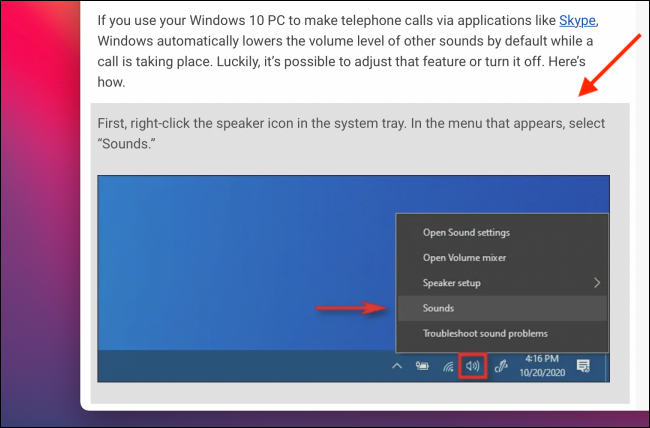
Posteriormente, presione y mantenga presionada la tecla Cntl mientras selecciona la parte de la pantalla que desea capturar.

La captura de pantalla capturada ahora está en su portapapeles. Puede compartirlo con alguien a través de cualquier aplicación de mensajería o para compartir en su Mac, incluidos Mensajes (como se muestra a continuación).
Seleccione una conversación y use el atajo de teclado Cmd + V para pegar la imagen en el cuadro de texto. Presione la tecla Enter para enviar la captura de pantalla.
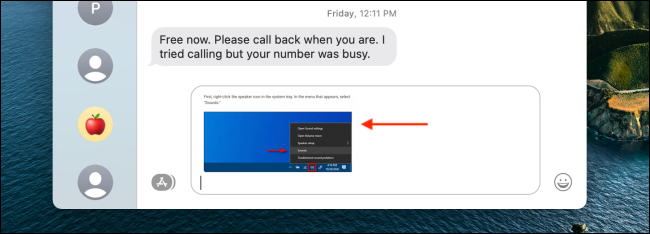
Alternativamente, puede abrir la captura de pantalla en Vista previa para editarla más. Abra la aplicación Vista previa y, desde la opción «Archivo» en la barra de menú, elija la opción «Nuevo desde el portapapeles». Alternativamente, además puede utilizar el método abreviado de teclado Cmd + N.

La captura de pantalla se mostrará en una nueva ventana de vista previa donde puede recortarla, anotarla o editarla de la manera que desee.
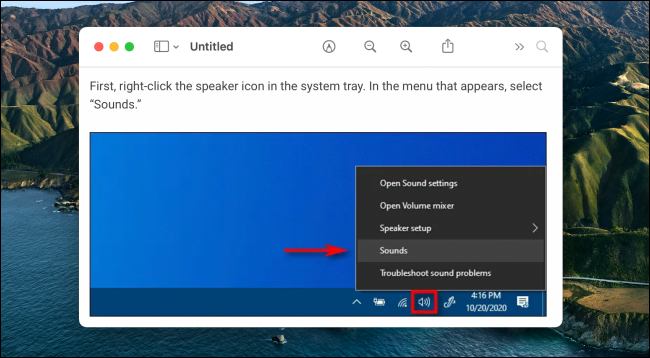
RELACIONADO: Use la aplicación de vista previa de su Mac para recortar, cambiar el tamaño, rotar y editar imágenes






